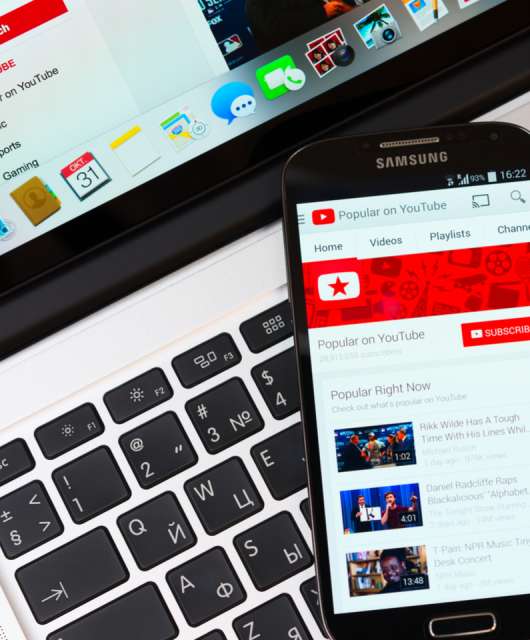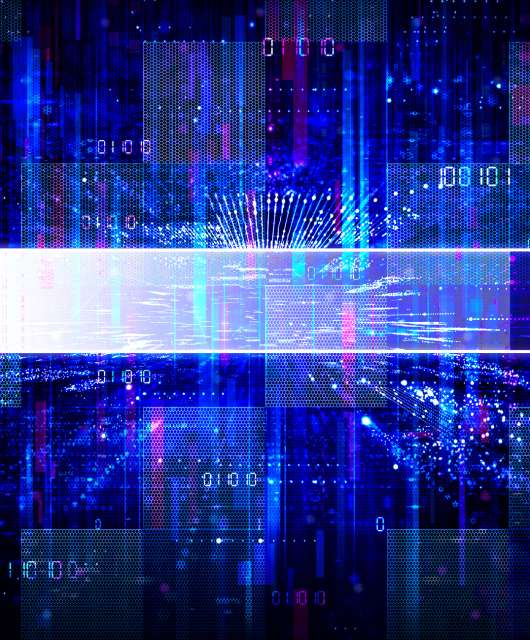Voici tout ce que vous devez savoir pour réaliser une capture d’écran sur votre ordinateur Mac.
Il est indéniable que prendre une capture d’écran est un moyen facile et pratique d’enregistrer des informations ou de télécharger des images non téléchargeables.
Si vous êtes un nouvel utilisateur de Mac, la tâche peut sembler complexe.
Voici donc toutes les étapes pour vous aider.
Pour une capture d’écran complète :
Étape 1 : Pour capturer l’intégralité de ce qui est affiché sur votre écran Mac, appuyez simultanément sur les touches Commande, Maj (Shift) et 3.
Étape 2 : Vous pourriez voir l’écran clignoter rapidement ou changer avant de revenir à la normale – cela signifie que la capture a été effectuée.
Étape 3 : En règle générale, cette capture est directement enregistrée sur le bureau de votre Mac.
Pour capturer une partie de votre écran :
Étape 1 : Appuyez simultanément sur les touches Commande, Maj (Shift) et 5. Cela lancera un outil spécial pour capturer une partie de votre écran.
Étape 2 : Votre pointeur de souris se transformera en une croix.
Étape 3 : Déplacez cette croix à l’endroit que vous souhaitez capturer.
Étape 4 : Cliquez et maintenez le bouton de la souris enfoncé, puis faites glisser pour encadrer la zone que vous souhaitez capturer.
Étape 5 : Si vous souhaitez ajuster la zone sélectionnée, maintenez enfoncée l’une des touches Maj, Option ou Espace tout en continuant à glisser.
Étape 6 : Lorsque vous avez sélectionné la zone souhaitée, relâchez le bouton de la souris ou le trackpad.
Étape 7 : Vous pourriez voir l’écran clignoter brièvement.
Étape 8 : La capture réalisée est généralement enregistrée sur le bureau de votre Mac, vous permettant ainsi de la retrouver facilement.
Enregistrement d’écran sur Mac :
Étape 1 : Maintenez enfoncées les touches Commande, Maj (Shift) et 5 ensembles. Cela fera apparaître un outil spécial.
Étape 2 : Vous verrez alors des options pour prendre des photos et pour enregistrer votre écran. Pour l’enregistrement, vous pouvez choisir d’enregistrer l’écran en entier ou seulement une partie.
Étape 3 : Sélectionnez l’option d’enregistrement désirée, puis appuyez sur « Enregistrer ».
Étape 4 : Lorsque vous avez terminé, cliquez sur le bouton « Arrêter l’enregistrement » dans le menu.